

By Nathan E. Malpass, Son Güncelleme: 6/12/2023
iPhone "iPhone" geri yüklenemedi. Bilinmeyen bir hata oluştu(21). Bu nasıl düzeltilir? ITunes Hatası 21 (iPhone Hatası 21)?
iPhone veya iOS cihazınızı kullanırken, gününüzü mahvetmiş olabilecek rahatsız edici sorunlarla karşılaşmış olabilirsiniz. Bu, kazara fiziksel hasar, yazılım sorunu veya donanım arızası arasında değişebilir.
Tüm cihazlarda olduğu gibi, üretici kim olursa olsun, birdenbire talihsiz hatalar meydana gelebilir. Apple iOS cihazları bir istisna değildir ve tasarımlarında tam olarak kusursuz değildir. Ancak, tüm suç üreticiye yüklenemez.
Bir iOS cihazının tüketici tarafından yanlış kullanılması da potansiyel olarak sorunları ortaya çıkaracaktır. Bu nedenle, gadget'larınıza her zaman özen göstermeniz önemlidir. Bununla birlikte, bugün iOS cihazınızda yanlış kullanım veya salt yazılım arızaları nedeniyle oluşabilecek bir yazılım hatasını ele alacağız.
Bu yaygın hata, ITunes Hatası 21.Bu hatanın ne içerdiğini daha derinlemesine inceleyelim ve onu nasıl düzeltebileceğimizin yollarını keşfedelim.
iOS cihazlar için yazılım yazmaya birkaç yıl harcadık, kullanımı kolay ve sorunlarınızı hızla çözecek bir iOS aracı geliştirdik.
İşte size bir ipucu: İndir FoneDog iOS Sistem Kurtarma iTunes hatası 21'i ve iOS aygıtlarındaki diğer tüm sistem hatalarını kolayca onarmak için. %100 güvenli ve kullanımı kolaydır. Herhangi bir teknik beceri gerektirmez. Sadece tek tık ve hata dakikalar içinde giderilecektir. Tüm onarım süreci boyunca verilerinizi veri kaybına karşı korur. Hatayı şimdi düzeltmek için aşağıdaki düğmeye basarak yazılımı ücretsiz deneyin!
iOS Sistem Kurtarma
Kurtarma modu, DFU modu, başlangıçta beyaz ekran döngüsü vb. gibi çeşitli iOS sistem sorunlarını düzeltin.
iOS cihazınızı beyaz Apple logosu, siyah ekran, mavi ekran, kırmızı ekrandan normale sabitleyin.
İOS'unuzu yalnızca normale getirin, veri kaybı yok.
iTunes Hatası 3600, Hata 9, Hata 14 ve çeşitli iPhone Hata kodlarını düzeltin
iPhone, iPad ve iPod touch'ınızın donmasını çözün.
Bedava indir
Bedava indir

Üçüncü taraf yazılımlardan yardım almak istemiyorsanız ve sorunu kendi başınıza çözmek istiyorsanız, aşağıda bazı yaygın çözümleri de bir araya getirdik.
Bölüm 1: iTunes'da iPhone Hatası 21 Nedir?Bölüm 2: iTunes Kullanırken 21 Hatasının Oluşmasına Neden Olan Nedir? Bölüm 3: iTunes Hatası 7'i Düzeltmek için 21 Yaygın ÇözümBölüm 4: iPhone Hatası 21'i Çözmenin En Kolay ve En Etkili ÇözümüBölüm 5: iTunes Hatası 21'i Düzeltmek için Video Kılavuzunu İzleyin
Hata 21, iPhone, iPad veya iPod gibi bir iOS cihazını geri yüklemeye veya güncellemeye çalışırken karşılaşabileceğiniz bir hatadır. Bu, pinglenir ve iOS cihazınızı iTunes'a bağladığınızda açılır.
Biraz daha ayrıntılı olmak gerekirse, iTunes, ürün yazılımı dosyasının (.IPSW ile biten uzantı) gerçekliğini kontrol etme sürecindedir, ancak 'bir şey' yanlış gitmesine neden olmuştur.
Tanınan Hata 21'in Belirtileri
1. "ITunes Hatası 21” bildirim kutusu görüntülenir.
2. Görünüşünden sonra program çöküyor. Mac'iniz veya PC'niz tamamen çökebilir.
3. Mac'iniz veya PC'niz, fare ve klavye girişleri sırasında daha yavaş çalışabilir ve yanıt vermeyebilir veya gecikebilir.
4. Mac'iniz veya PC'niz beklenmedik bir şekilde sürekli kısa süreli donmalar yaşıyor.
*Bu belirtilerden herhangi birini ve ortaya çıktıklarında TAM OLARAK not alın.
*Mac'iniz veya Windows PC'niz bu belirtilere maruz kalabilir veya olmayabilir, ancak her zaman daha sonra sunulacak yöntemlerin farkında ve kullanmaya hazır olun.
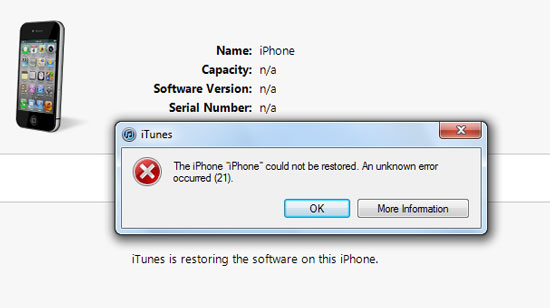
iTunes Hatası 21'in en yaygın nedeni, iTunes'unuzun geri yükleme dosyalarını (.ipsw) indirmeye çalışması, ancak maalesef kimlik doğrulamasının engellenmesidir. Bunun nedeni bir donanım hatası olabilir veya cihazınız ile sunucular arasında bir iletişim hatası olabilir. iTunes Error 21'in oluşmasının bazı olası nedenleri şunlardır:
Hatanın ortaya çıkmasının daha fazla nedeni olsa da, yukarıda belirtilenler en yaygın olanlarıdır.
Muhtemelen şimdi sorulan soru, “Ne yapmalıyım?”
Panik yapmayın, sadece rahatlayın ve okumaya devam edin, çünkü şimdi size bu sorunu nasıl çözeceğinizin birkaç yaygın yolunu göstereceğiz.
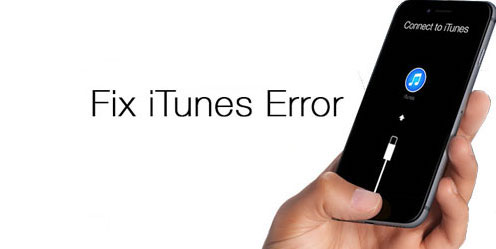
Artık hatayı düzeltmeye başladığımıza göre, lütfen bu sorunu gidermenin birçok yolu olduğunu unutmayın. Daha önce de belirtildiği gibi, hatanın ortaya çıkmasının birkaç nedeni vardır, bu nedenle bir yöntem işe yaramazsa cesaretiniz kırılmasın, sadece diğerlerini deneyin! İşte iPhone hatasını 21 düzeltmek için adımlar.
Bazen, gereken düzeltme bu kadar basit olabilir. Bilgisayar gecikmesinden kaynaklanabilecek bozuk dosyalar nedeniyle veya iOS aygıtınız ile bilgisayarınız arasındaki bağlantı kesilirse, basit bir yeniden başlatma gerekebilir.
Devam edin, iOS cihazınızın bağlantısını kesin, iTunes'unuzu kapatın ve yeniden başlatın. iOS aygıtınızı Mac'inize veya Windows PC'nize yeniden bağlayın ve yeniden güncellemeyi veya geri yüklemeyi deneyin.
İlgili Madde: Güncellerken veya Geri Yüklerken iTunes Hataları Nasıl Onarılır
Bu işe yaradıysa, basit bir bilgisayar hatası olabilir. Değilse, lütfen bir sonraki yöntemi okuyun.
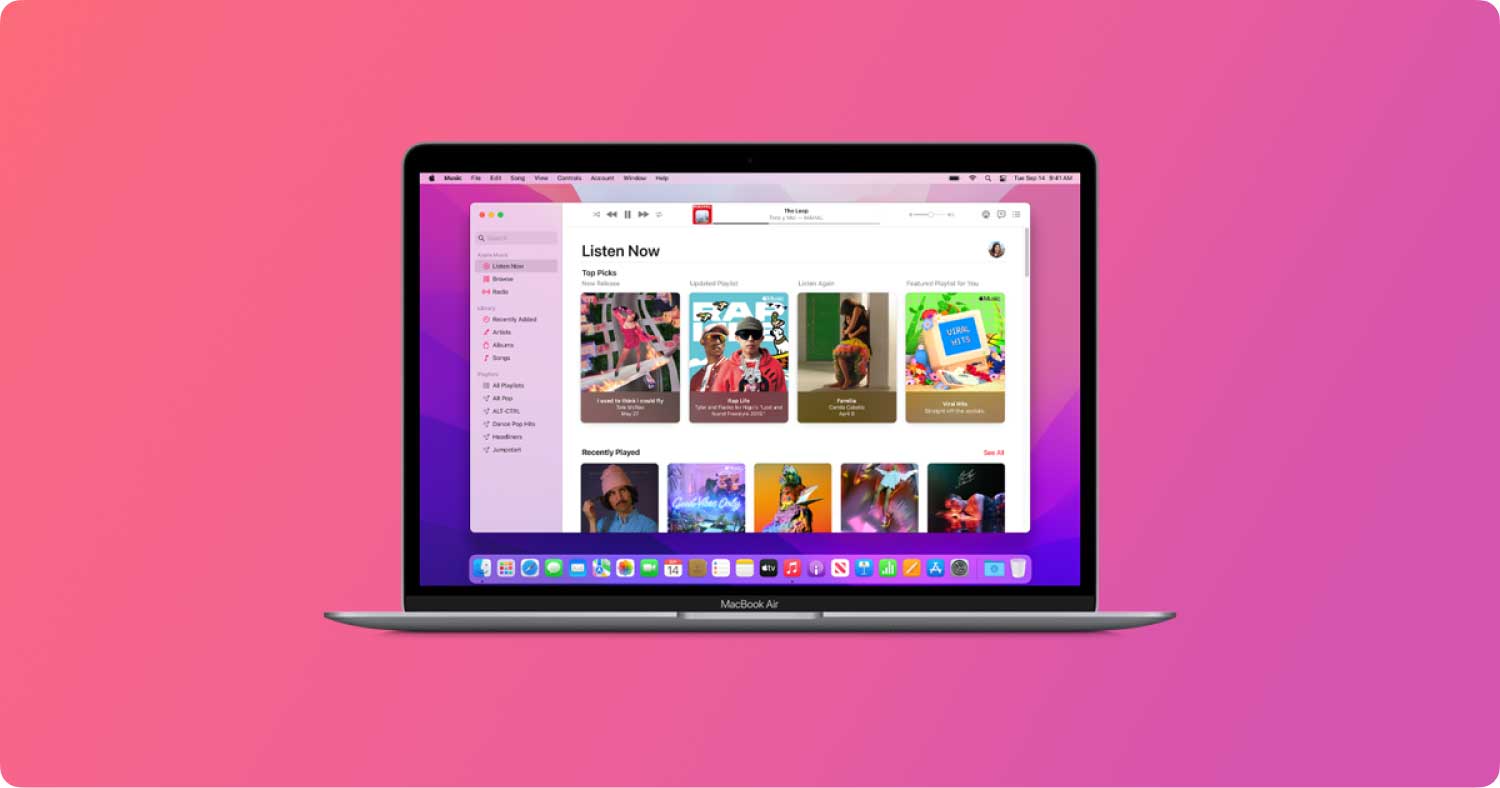
Bazen hata, iTunes'un modası geçmiş olması nedeniyle oluşur. Yöntem 1 işe yaramadıysa, bu bir sonraki mantıklı adım olacaktır.
Sadece iTunes'u açın ve 'Yardım' sekmesine gidin. Oradan 'Güncellemeleri Kontrol Et'e tıklayın.
Başka bir yol da iTunes'u kaldırmak ve indirilecek en son sürümü çevrimiçi olarak aramaktır.
Bu hala işe yaramadıysa - devam edin.
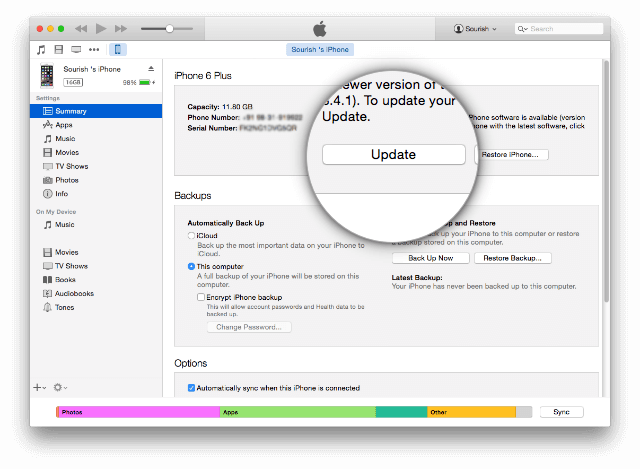
Virüsten koruma yazılımınızı kapatmak bir risk olsa da, sinir bozucu hatanın ortadan kalkması için gerekli olan şey bu olabilir. Anti-Virüs programları iyi bir iş çıkarır, ancak bazen güvenli olarak işaretlenmelerine rağmen programları engelleme eğilimindedirler.
Aşağıdakileri yapmaya çalışın:
Umarım, bu riskleri almak zorunda kalarak, hata çoktan gitmiş olmalıdır.
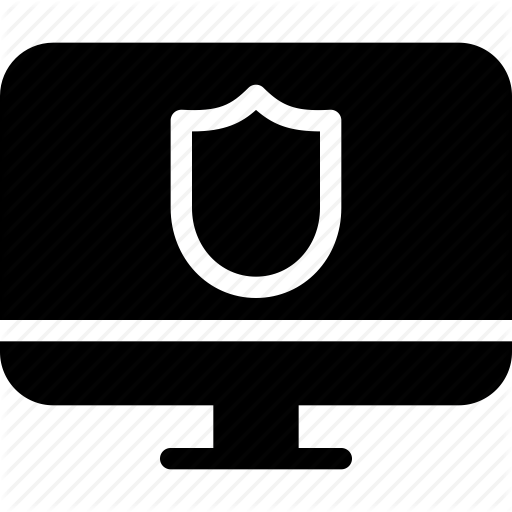
Bazı durumlarda, ana dosyanız iTunes'un güncelleme yapmak için Apple'ın sunucusuyla iletişim kurmasını engelliyor olabilir.
Bu yöntem, sunuculara erişim konusunda biraz bilgi sahibi olmanız gerektiğinden biraz daha fazla çaba göstermenizi gerektirir. Ayrıca, bu çözüm olabilir veya olmayabilir, ancak bunu yapmaya istekliyseniz, size burada ayrıntıları vereceğiz.
iTunes Hatası 21'i hızlı bir şekilde düzeltmenin daha kolay bir yolunu tercih ederseniz, her zaman deneyebilirsiniz iOS Sistem Kurtarma iPhone'unuzu onarmak için. Hatayı otomatik olarak algılamaya ve dakikalar içinde düzeltmeye yardımcı olur.
Ana bilgisayar dosyasını kontrol etmek için elinizden gelenin en iyisini yapmak istiyorsanız, işte adımlar:
Mac Kullanıcıları için
1. 'Uygulamalar'ı başlatın ve 'Yardımcı Programlar' klasörüne tıklayın.
2. 'Terminal'i açın
3. Şu komutu yazın: sudo nano /private/etc/hosts
*nano ve '/' arasında bir boşluk olduğuna dikkat edin.
4. Parolanızı girmeniz istenirse, Mac parolanızı kullanın ve 'Geri Dön' tuşuna basın.
5. Girdiğiniz terminal şimdi yazdıklarınızla ilgili ana bilgisayar dosyalarını görüntüleyecektir. içeren bir giriş görene kadar aşağı kaydırın.
Bu giriş bulunamazsa, iletişim engeli yoktur.
Giriş varsa, içeren tüm komut satırını silin.
6. Satırı silmek zorunda kaldıysanız, güncelleyerek veya geri yükleyerek hatanın devam edip etmediğini iTunes ile kontrol edin.
Windows Kullanıcıları için
1. 'Çalıştır'a gidin. En kolay yol, Windows Tuşu + R'ye basmaktır.
2. Şunu yazın: C:\Windows\System32\drivers\etc\hosts
3. Bilgisayarınız size dosyayı nasıl açmak istediğinizi sorabilir, 'Not Defteri'ni bulup seçin.
4. Şimdi hashtag'leri ve adresleri içeren bir liste almalısınız.
5. İçerdiği satırları bulmak için gözden geçirin.
Bu giriş bulunamazsa, iletişim engeli yoktur.
Giriş varsa, bir kopyasını kaydederek YEDEKLE ve ardından .6'yı içeren tüm komut satırını sil. Satırı silmek zorunda kaldıysanız, güncelleme veya geri yükleme ile hatanın devam edip etmediğini iTunes ile kontrol edin.
iTunes nihayet bu işlemden sonra davranmaya başladıysa, o zaman hazırsınız demektir. Ancak değilse, tatbikatı biliyorsunuz - devam edin.
Bazen, bağlantı noktalarına çok sayıda USB aygıtı takılıysa, bilgisayarın kafası karışabilir. Devam edin ve iOS cihazınız dışındaki her şeyin fişini çekin ve yardımcı olup olmadığını kontrol edin.

Bu listedeki en zor yöntem olmasa da daha zor bir şeye geri dönersek, her şey başarısız olursa gereken düzeltme olabilir.
Cihazları nasıl kurcalayacağınızı bilmiyorsanız, bunu yapabilecek birine bırakmanızı öneririz.
Ancak, biliyorsanız, yapmanız gerekenler burada.
* Donanım cımbızları veya küçük nesneleri sıkıca tutabilecek bir şey hazırlayın.
1. iOS cihazınızı açın.
2. Pili yerinde tutan vidayı çıkarın.
3. Bir aygıt kablosu arayın ve bağlantısını kesin, ardından yeniden bağlayın.
4. Bitti!
Göründüğü kadar zor olmasa da, her şeyin tam tersi şekilde yapıldığından emin olun.
Umarım, bu işini görmüştür, ama bir kez daha değilse... O zaman sondan ikinci yönteme hazırlanın.
Bu yöntemde iPhone'un DFU Moduna girmesi gerekir. Bu mod, mevcut en derin kurtarma türüdür ve Hata 21'in sonsuza kadar ortadan kaybolmasını sağlamalıdır. Bu yöntemi yalnızca diğer tüm seçenekler sonuç vermediyse deneyin.
Hazırlık
Önlemler
Yöntem 6'yı denediyseniz, herhangi bir bileşene zarar vermediğinizden emin olun.
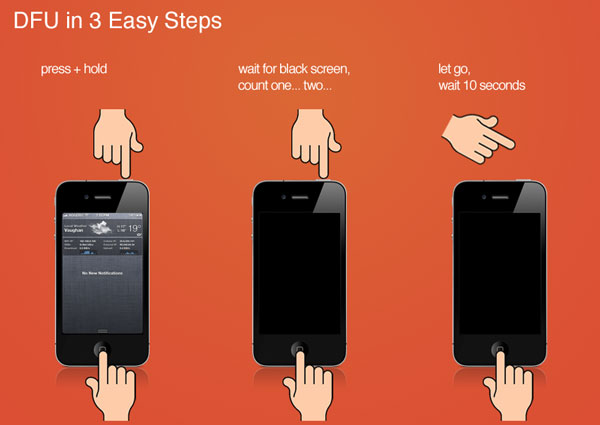
Mac veya Windows bilgisayarınızda, DFU Modunda bir cihaz algıladığını belirten bir ekran açılmalıdır. ("Kurtarma modu" diyebilir - ancak ekran siyah olduğu sürece resmi olarak DFU Modundasınız).
*Bu işlemin başarılı olması için birkaç deneme gerekebilir. Zamanlama önemlidir, bu nedenle doğru sayma veya zamanlayıcı önerilir.
Artık tüm süreçten geçtiğinize göre, bu sorunu çözmeliydi.
DFU Modu, mevcut en son seçenek olsa da, daha kolay ve sorunsuz bir seçenek olsaydı daha iyi olmaz mıydı? Cevap EVET, yararlanabileceğiniz böyle bir seçenek var!
iOS Sistem Kurtarma
Kurtarma modu, DFU modu, başlangıçta beyaz ekran döngüsü vb. gibi çeşitli iOS sistem sorunlarını düzeltin.
iOS cihazınızı beyaz Apple logosu, siyah ekran, mavi ekran, kırmızı ekrandan normale sabitleyin.
İOS'unuzu yalnızca normale getirin, veri kaybı yok.
iTunes Hatası 3600, Hata 9, Hata 14 ve çeşitli iPhone Hata kodlarını düzeltin
iPhone, iPad ve iPod touch'ınızın donmasını çözün.
Bedava indir
Bedava indir

İşte burası FoneDog - iOS Sistem Kurtarma kullanmak için tamamen beyinsiz hale gelir.
İTunes Hatası 21'i sonsuza kadar ortadan kaldırmak için adımlar şunlardır:
1. FoneDog araç setini indirin, kurun ve başlatın. Programı başlattıktan sonra, kullanımı kolay arayüzümüzün ekranınızda göründüğünü doğrulayın.
2. iOS cihazınızı USB kablosuyla bilgisayara takın. FoneDog araç setinin cihazınızı algılayabildiğini onaylayın.
3. Ana menüde 'iOS Sistem Kurtarma' seçeneğine tıklayın. Artık "iOS Veri Yedekleme ve Geri Yükleme", "iOS Veri Kurtarma" ve benzerleri gibi birkaç başka seçeneği fark edeceksiniz. Bunlar, onarıma ihtiyacınız olan her şey için.
4. 'Başlat'.
5. iOS cihazınız bir kez daha otomatik olarak algılanacaktır. Üretici yazılımı, ' üzerine tıklayarak güncellenebilir.Onarım'.
6. Kurtarma hemen başlayacaktır. Fark etmiş olabileceğiniz gibi, restorasyondan geçerken tüm hatalar gitti!
7. Bitti!

Gördüğünüz gibi, FoneDog ile tüm işler sizin için yapılır. ihtiyacın olmazdı uzun süreçlerden geçmek Artık.
Tam bir sistem kurtarma işleminden değerli verilerinizi geri almaya ve bu can sıkıcı yeniden başlatmaları düzeltmeye kadar her şeyi yapar. Tek ihtiyacınız olan bir bilgisayar veya dizüstü bilgisayar.
Bir daha asla iOS cihazınızı, verilerinizin meraklı gözlerden risk altında olabileceği ve yüksek ücretler ödemek zorunda kalabileceği bir tamirhaneye götürmek zorunda kalmayacağınızı unutmayın. Verilerinize yalnızca siz ve yalnızca siz erişebilirsiniz - olması gerektiği gibi.Ücretsiz Deneme Sürümünü İndirmek için Düğmeye tıklayın:
FoneDog - iOS Sistem Kurtarma'yı kullandıktan sonra, iOS aygıtınız kullanıma hazırdır, ancak bu sadece orada bitmez.
Verilerinizi yedeklemeyi unuttuysanız, endişelenmeyin. FoneDog - iOS Veri Kurtarma kapladın mı Tüm yazılımlarımız kadar kolay, sizin için her şeyi verimli bir şekilde yapan tek noktadan bir programa sahip olmak her zaman iyidir.
Bu nedenle, başlamak için ücretsiz bir deneme ile ürünlerimizi atış olarak verin. Kullanıcı dostu arayüzümüzle, neler yapabildiğini ve neden memnun müşterilerimiz tarafından sevildiğini ve kabul edildiğini hemen göreceksiniz. Ürünümüzün yanında gururla duruyoruz, siz de öyle. Devam et ve bir dene. 1, 2, 3 kadar kolay!
İnsanlar ayrıca okurİTunes'dan iPhone'a Seçmeli Verileri Geri Yükleme Nasıl Yapılır?iPhone X/8/7/6/5/4'ten Silinen Veriler Nasıl Kurtarılır?
Hinterlassen Sie einen Kommentar
Yorumlamak
iOS Sistem Kurtarma
FoneDog iOS Sistemi Düzeltmesi - Farklı iOS sistemi hatalarını düzeltmeye ve cihazınızı normal bir duruma olarak yenilemeye yardım ediyor.
Ücretsiz deneme Ücretsiz denemePopüler makaleler
/
BİLGİLENDİRİCİLANGWEILIG
/
basitKOMPLİZİERT
Vielen Dank! Merhaba, Sie die Wahl:
Excellent
Değerlendirme: 4.5 / 5 (dayalı 84 yorumlar)